【Windows 10_11与Server 2022更新管理】:掌握系统更新控制,保障业务连续性
发布时间: 2025-01-04 13:12:51 阅读量: 5 订阅数: 6 


windowsserver2003服务器操作系统第17章系统优化与故障恢复.ppt
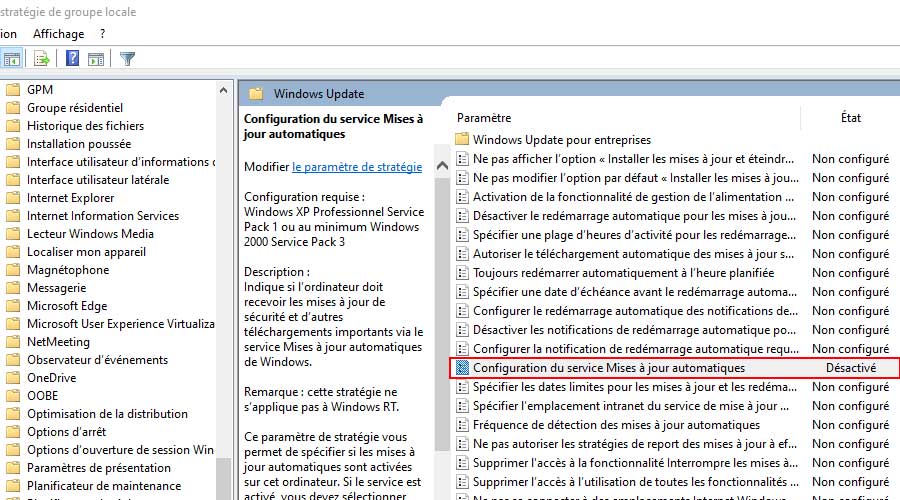
# 摘要
本文深入探讨了Windows更新管理的理论和实践操作,重点分析了Windows 10及11系统更新管理的策略、部署分发、监控合规性,以及Server 2022环境下的具体操作实践。文章还讨论了如何在保障业务连续性的前提下,制定有效的更新策略,并在灾难恢复、CI/CD流程和高可用性环境中实施更新管理。通过对中小型企业和大型企业更新管理案例的分析,本文提供了策略优化的见解,并展望了更新管理技术的发展趋势,包括人工智能、云技术的应用,以及更新管理工具和技术的最新动态。
# 关键字
Windows更新管理;系统部署;监控合规性;灾难恢复计划;CI/CD;高可用性环境;策略制定;技术发展趋势
参考资源链接:[Win10/11及Server2022系统自定义禁止永久更新方案](https://wenku.csdn.net/doc/fy7d1nr7s8?spm=1055.2635.3001.10343)
# 1. Windows更新管理概述
Windows更新管理是IT运维工作中的关键环节,关乎系统的稳定性与安全性。随着技术的演进,更新管理的方法和工具也在不断改进。本章将介绍更新管理的基本概念,及其在Windows系统中的应用。
## 理解Windows更新的重要性
更新是操作系统生命周期的一部分,它帮助修补安全漏洞、提升性能并添加新功能。及时地应用更新对于防止恶意攻击和提高生产力至关重要。
## 更新管理的组成部分
更新管理包含一系列的流程,如更新的识别、测试、部署以及回滚等。有效的更新管理策略应确保更新在不干扰用户操作的前提下平稳进行。
## 更新管理工具
Windows提供了多种工具来帮助管理更新,如Windows Update、Windows Server Update Services(WSUS)和Microsoft Update Catalog。这些工具使得更新过程更加可控和自动化。
# 2. Windows 10_11系统更新管理的理论基础
## 2.1 更新类型和更新策略
### 2.1.1 理解不同类型的Windows更新
Windows更新是一种确保操作系统安全、稳定且功能齐全的方法。了解不同类型的更新对于制定有效的更新策略至关重要。以下是几种常见的Windows更新类型:
- **质量更新:** 通常发生在每月的第二个星期二,称为“补丁星期二”,主要目的是修复已知错误、漏洞和性能问题。
- **功能更新:** 这种更新包括新的功能和改进,通常是每半年发布一次。例如,从Windows 10到Windows 11的升级就是一个功能更新。
- **驱动更新:** 微软和硬件制造商发布这些更新以确保硬件组件与操作系统兼容。
- **定义更新:** 包括Windows Defender和其他安全软件的病毒定义更新,用于保持系统防护功能的时效性。
### 2.1.2 更新策略的制定原则
制定更新策略时需要考虑的关键原则包括:
- **安全性:** 优先考虑修补已知漏洞和安全缺陷。
- **稳定性:** 更新不得影响关键业务应用程序和服务的稳定性。
- **兼容性:** 需要确保更新不会导致硬件或软件兼容性问题。
- **用户影响最小化:** 更新应选择在用户影响最小的时间段进行部署。
- **透明度:** 用户应被告知更新的时间和可能的系统变化。
## 2.2 更新的部署和分发
### 2.2.1 集中式与分布式更新部署
更新部署可以是集中式的也可以是分布式的,每种方法都有其优缺点:
- **集中式部署:** 中小型企业通常采用这种方法,其主要优点是简单且易于管理,适用于网络环境较为统一的企业。
- **分布式部署:** 对于地理位置分散和网络环境复杂的大型企业来说,分布式部署能提供更灵活的管理,但需要更多的资源和专业知识进行设置和维护。
### 2.2.2 Windows Update服务的工作原理
Windows Update服务是Windows系统中一个内置的组件,用于自动下载和安装更新。其工作原理如下:
1. **检测更新:** Windows Update客户端会定期检查Windows Update服务器以确定是否有可用的更新。
2. **评估兼容性:** 更新程序会评估系统兼容性,并下载更新。
3. **下载更新:** 更新下载完成后,会提示用户进行安装或者自动安排在预定的维护时间。
4. **安装更新:** 在安装阶段,系统可能会重启以确保更新正确应用。
## 2.3 更新的监控与合规性
### 2.3.1 更新状态的监控工具
为了确保更新的及时部署和监控,可以使用以下工具:
- **Windows Update:** 微软提供的基本工具,适用于个人和小型企业。
- **Microsoft Update Catalog:** 提供更多的更新选择,特别是对于较旧的Windows版本。
- **组策略:** 通过组策略可以控制和管理更新过程。
- **System Center Configuration Manager (SCCM):** 适用于企业级的更新管理和分发工具。
### 2.3.2 确保更新合规性的最佳实践
确保合规性的最佳实践包括:
- **定期检查更新:** 定期使用内置或第三方工具检查所有系统。
- **更新日志审查:** 记录更新日志,并定期审查以确保更新已成功应用。
- **设置更新策略:** 使用组策略和SCCM等工具,强制实施更新策略。
- **定期备份:** 在进行重大更新之前,执行系统的备份,以防止更新失败导致数据丢失。
以上章节内容介绍了Windows更新管理的理论基础,包括更新类型和策略、部署和分发方法、监控与合规性工具及最佳实践。深入理解这些基础理论对于实现高效且可靠的更新管理至关重要。接下来,我们将深入探讨Server 2022更新管理的实践操作,其中包括使用Windows Server Update Services (WSUS)和PowerShell脚本来实现更新的自动化管理。
# 3. Server 2022更新管理的实践操作
在本章中,我们将深入探讨Windows Server 2022环境下更新管理的实践操作,重点包括WSUS配置、PowerShell脚本应用和更新报告的创建与故障排除等重要环节。这一章将为读者提供从基础设置到高级管理策略的全面指导。
## 3.1 Windows Server Update Services (WSUS)
### 3.1.1 WSUS的基本设置与配置
WSUS是Microsoft Windows Server的一个角色服务,可以用来管理Windows系统的更新。基本设置与配置是更新管理实践的第一步。以下是WSUS的配置步骤:
1. 在服务器管理器中选择添加角色和功能。
2. 选择“Windows Server Update Services”角色。
3. 在配置选项中,选择“自定义配置”,以便能够细致地选择更新内容。
4. 选择一个用于存储更新的文件夹位置。
5. 选择下游服务器是否同步更新。
6. 完成安装后,通过“Windows Server Update Services”管理控制台进行配置。
### 3.1.2 组策略与WSUS的集成
通过组策略集成WSUS允许管理员强制客户端连接到企业内部的WSUS服务器进行更新,而不是使用默认的Windows Update。以下是集成的步骤:
1. 打开组策略管理控制台。
2. 导航至计算机配置 -> 策略 -> 管理模板 -> Windows 组件 -> Windows 更新。
3. 双击“配置自动更新”并设置为启用,选择一个自动更新的配置。
4. 双击“指定内部Windows更新服务位置”,设置内部WSUS服务器地址,并启用此策略。
5. 确保所有策略都被应用到需要管理更新的计算机。
## 3.2 利用PowerShell进行更新管理
### 3.2.1 PowerShell脚本在更新管理中的应用
PowerShell是Windows系统中功能强大的脚本工具,利用它可以自动化执行更新管理任务。以下是一个简单的PowerShell脚本示例,用于检查并安装所有可用的Windows更新:
```powershell
$UpdateSession = New-Object -Com "Microsoft.Update.ServiceManager"
$UpdateSession.ServiceID = "7971f918-a847-4430-9279-4a52d1efe18d"
$UpdateSearcher = $UpdateSession.CreateUpdateSearcher()
# Search for all updates
$SearchResult = $UpdateSearcher.Search("IsInstalled=0 and Type='Software'")
if ($SearchResult.Updates.Count -eq 0) {
Write-Host "No updates needed."
}
else {
# Apply updates
$UpdatesToInstall = $SearchResult.Updates
$InstallationJob = $UpdatesToInstall | % { $_.CreateInstallationJob() }
$InstallationResult = $InstallationJob | % { $_.BeginInstall() }
# Check result
do {
Start-Sleep -Seconds 10
$InstallationResult = $InstallationResult | % { $_.NextResult() }
} while (-not $InstallationResult.IsCompleted)
if ($InstallationResult.ResultCode -eq "Success") {
Write-Host "Updates installed successfully."
} else {
Write-Host "Updates failed to install."
}
}
```
在使用上述脚本前,请确保您的系统允许运行PowerShell脚本。
### 3.2.2 编写脚本来自动化更新过程
编写一个能够自动化整个更新流程的PowerShell脚本,包括检测可用更新、下载更新、安装更新,并生成报告。以下是一个简单的脚本框架:
```powershell
# Define WSUS server and update path
$WSUSServer = "http://wsus-server"
$UpdatePath = "C:\updates"
# Connect to WSUS server
$UpdateSession = New-Object -Com "Microsoft.Update.ServiceManager"
$UpdateSession.Services.Add($WSUSServer)
$UpdateSearcher = $UpdateSession.CreateUpdateSearcher()
# Search for all updates
$SearchResult = $UpdateSearcher.Search("IsInstalled=0")
# Download and install updates
foreach ($Update in $SearchResult.Updates) {
$UpdateDownloader = $Update.CreateDownloader()
$UpdateDownloader.Download($UpdatePath)
$Installer = $Update.CreateInstaller()
$Installer.AllowSourcePrompts = $false
$Installer.SetInstallPath($UpdatePath)
$Installer.Install()
}
# Generate update report
$ReportPath = "C:\update-report.log"
$UpdatesInstalled = Get-ChildItem $UpdatePath -Recurse
$UpdatesInstalled | Out-File $ReportPath
```
该脚本应使用管理员权限运行。每次运行后,都会在指定路径生成一个包含已安装更新的报告。
## 3.3 更新报告和故障排除
### 3.3.1 创建和使用更新报告
创建更新报告能够帮助管理员追踪哪些更新已被部署,哪些失败,并分析部署过程中可能发生的任何问题。以下是创建更新报告的基本步骤:
1. 使用PowerShell脚本自动化更新过程,并在脚本的末尾添加报告生成代码。
2. 将更新安装的位置指定为日志文件所在的位置,以便收集更新详情。
3. 分析生成的报告文件,确认更新状态和更新失败的原因。
### 3.3.2 更新失败时的故障诊断技巧
在更新失败的情况下,进行准确的故障诊断至关重要。以下是一些故障诊断技巧:
1. 检查系统事件日志:通过事件查看器,查找与Windows更新相关的错误代码。
2. 使用WSUS管理控制台:检查WSUS中的更新同步状态,确认是否有可用的更新。
3. 网络问题排查:确保服务器能够连接到WSUS服务器或Microsoft Update服务器,并且网络设置允许更新的下载。
4. 使用Microsoft Update Catalog:有时候特定的更新包可能由于兼容性问题无法直接安装,可以尝试从Microsoft Update Catalog手动下载并安装。
上述技巧能够帮助管理员有效地诊断和解决更新失败的问题,并确保系统的更新管理顺利进行。
# 4. 保障业务连续性的更新策略
## 4.1 灾难恢复计划中的更新管理
### 4.1.1 更新在灾难恢复中的角色
更新管理在灾难恢复计划(Disaster Recovery Plan, DRP)中扮演着至关重要的角色。为了确保关键业务系统在发生灾难时能够迅速恢复,更新策略必须提前规划和实施,以避免安全漏洞和潜在的系统故障。灾难恢复计划中的更新管理涉及定期备份关键系统状态、确保恢复点目标(RPOs)和恢复时间目标(RTOs)得以满足,以及在非计划的停机事件发生时快速部署更新和补丁。
### 4.1.2 构建灾难恢复计划的更新策略
构建一个有效的更新策略应遵循以下步骤:
1. **评估风险和依赖性**:确定哪些系统和应用程序对于灾难恢复最为关键,并评估它们之间的依赖关系。
2. **制定备份策略**:确保定期备份所有关键系统,并对备份进行测试以验证其有效性。
3. **确定恢复点目标(RPOs)和恢复时间目标(RTOs)**:基于业务需求定义备份的频率和灾难发生后允许的最大停机时间。
4. **更新与备份同步**:更新操作应与备份计划同步,以确保最新的安全补丁和软件版本被包含在备份中。
5. **灾难模拟和测试**:定期执行灾难恢复模拟,验证更新和备份策略的有效性。
6. **文档和培训**:详细记录更新和恢复流程,并定期对关键人员进行灾难恢复培训。
## 4.2 持续集成和持续部署(CI/CD)中的更新流程
### 4.2.1 CI/CD管道与Windows更新
CI/CD(持续集成和持续部署)是现代软件开发中的核心实践,它强调自动化测试和部署流程以快速、频繁地交付高质量软件。在Windows更新的上下文中,CI/CD管道可以用来自动化更新的测试、打包和部署过程。通过这种方式,新的补丁和更新可以被迅速纳入到开发、测试和生产环境中,确保应用程序和服务持续更新且安全。
### 4.2.2 更新流程自动化与监控
为了有效地将更新流程集成到CI/CD管道中,需要关注以下几点:
1. **自动化测试**:创建测试脚本和工具以在更新应用之前验证其对系统的影响。
2. **版本控制**:确保每次更新都与特定的版本控制相关联,以便跟踪和回滚。
3. **部署策略**:定义适合组织需求的更新部署策略,如蓝绿部署、金丝雀发布等。
4. **监控与报警**:实时监控更新过程,并在出现问题时快速报警。
5. **反馈机制**:实施反馈机制以便从部署中学习,并持续改进更新流程。
## 4.3 高可用性环境下的更新实践
### 4.3.1 高可用性架构的更新考虑
在高可用性架构中,更新管理需要额外的考虑,以确保更新实施不会影响业务连续性。高可用性通常意味着关键业务服务在多个物理位置有冗余部署,以应对单点故障。因此,在这种架构下进行更新,要求:
1. **分阶段实施**:将更新分阶段进行,优先选择不影响主业务流程的系统。
2. **负载均衡**:确保更新期间负载能够在不同节点间有效分配,维持服务的高可用性。
3. **故障转移机制**:具备高效的故障转移机制,以便在更新出现问题时快速切换到备用系统。
### 4.3.2 跨多个数据中心的更新同步
在跨越多个数据中心的环境中同步更新,需要一个精心设计的流程来保持一致性:
1. **更新规划**:统一规划在所有数据中心的更新计划,考虑到时区、网络带宽和其他区域性因素。
2. **测试环境**:在每个数据中心设置相同的测试环境以验证更新。
3. **组策略管理**:使用组策略或其他配置管理工具来控制更新的部署时间和顺序。
4. **同步机制**:采用适当的同步机制,比如Microsoft System Center Configuration Manager,确保所有数据中心的更新同时进行。
5. **监控与报告**:监控更新状态,并生成跨数据中心的更新报告以确保一致性。
为了进一步详细说明这些概念,接下来我们通过一个表格来展示高可用性架构更新的关键步骤和考虑因素:
| 步骤 | 描述 | 注意事项 |
| --- | --- | --- |
| 1. 更新规划 | 制定覆盖所有数据中心的详细更新计划 | 考虑时区和网络带宽的差异 |
| 2. 环境准备 | 在每个数据中心部署一致的测试环境 | 确保测试环境与生产环境一致 |
| 3. 更新测试 | 在测试环境中对更新进行彻底测试 | 验证更新在不同数据中心的表现 |
| 4. 更新部署 | 采用组策略或配置管理工具进行更新部署 | 按照规划同步更新 |
| 5. 监控与报告 | 实时监控更新过程,并生成更新报告 | 确保报告覆盖所有数据中心的更新状态 |
通过上述实践,确保即使在复杂和分布式的高可用性环境中,更新也能顺利实施,同时保持业务连续性和系统的高可用性。
通过第四章的内容,我们详细探讨了如何在灾难恢复、CI/CD流程以及高可用性环境中实施有效的更新策略。这些实践有助于IT团队在面对复杂系统时,能够做出明智的决策,降低风险并提高业务连续性。
# 5. 更新管理案例研究和分析
## 5.1 中小型企业的更新管理策略
在中小型企业中,资源通常较为有限,更新管理策略需要兼顾成本和效率,同时也要确保业务的连续性和数据的安全性。这要求IT团队不仅要有前瞻性的规划,还须具备快速响应和灵活调整的能力。
### 5.1.1 成本效益分析
中小型企业在制定更新管理策略时,首先需要进行成本效益分析。更新管理涉及到的直接成本包括购买软件许可、部署更新的时间成本以及硬件升级的费用。间接成本可能包括因更新导致的系统不稳定风险,以及维护更新合规性所需的人力成本。
成本效益分析的核心在于如何以最低的成本获取最大的效益。例如,对于中小型企业来说,使用开源工具进行更新管理可能会是一个节约成本的好方法。同时,通过订阅基于云的服务,企业可以按需付费,避免了高昂的前期投资。
### 5.1.2 更新流程的简化与自动化
更新流程的简化和自动化是中小型企业在更新管理中的另一个重要策略。利用自动化工具,如PowerShell脚本和SCCM(System Center Configuration Manager),可以有效地减少人为错误,提高更新的效率。
在实施自动化更新时,需要注意以下几点:
- **自动化脚本的测试:** 在生产环境中部署更新之前,应在测试环境中彻底测试自动化脚本,以确保它们能够正确执行更新任务。
- **回滚计划:** 自动化流程应该包括更新失败的回滚机制,以便在出现严重问题时迅速恢复到更新之前的状态。
- **监控和日志:** 自动化工具应提供详细的监控和日志记录功能,以便IT团队可以随时跟踪更新状态,及时诊断问题。
```powershell
# 以下是一个PowerShell脚本示例,用于检查系统更新状态并自动安装可用更新
# 设置日志文件路径
$logPath = "C:\Logs\UpdateCheck.log"
# 创建日志文件函数
function Write-Log {
param ([string]$logString)
Add-Content $logPath "$(Get-Date) - $logString"
}
# 检查并安装Windows更新
try {
$updateSession = New-Object -ComObject Microsoft.Update.Session
$updateSearcher = $updateSession.CreateUpdateSearcher()
$searchResult = $updateSearcher.Search("IsInstalled=0 and Type='Software'")
if ($searchResult.Updates.Count -eq 0) {
Write-Log "没有找到任何需要安装的更新。"
} else {
$updateCollection = New-Object -ComObject Microsoft.Update.UpdateColl
$searchResult.Updates | ForEach-Object { $updateCollection.Add($_) }
$updateInstaller = $updateSession.CreateUpdateInstaller()
$updateInstaller.Updates = $updateCollection
$installationResult = $updateInstaller.Install()
# 检查安装结果
if ($installationResult.ResultCode -eq 2) { # 2 表示更新安装成功
Write-Log "所有更新成功安装。"
} else {
Write-Log "更新安装失败,状态码:$($installationResult.ResultCode)"
}
}
} catch {
Write-Log "发生错误:$($_.Exception.Message)"
}
```
在上述PowerShell脚本中,我们使用了Windows Update的COM接口来自动检查和安装所有未安装的更新。该脚本首先创建了一个日志文件记录更新过程,然后搜索未安装的更新,接着进行安装,并根据结果记录到日志文件中。
## 5.2 大型企业环境下的更新挑战与应对
对于大型企业而言,更新管理的挑战在于如何协调分布在各地的数据中心和分支机构,以及如何在保持更新一致性和提高安全性的同时,不影响业务的连续性。
### 5.2.1 分布式环境下的更新策略
在分布式环境中,更新策略需要考虑到不同地理位置的网络条件、时区差异、硬件差异以及业务需求差异。企业通常需要建立一个分层的更新架构,以适应各种环境的特殊需求。
- **分层更新架构:** 企业可以将更新分发源分为多个层次,比如首先在测试环境进行更新,然后是分公司或部门环境,最后推广到整个企业。这样可以在更新前发现问题并解决,降低更新带来的风险。
- **多数据中心同步:** 当企业有多个数据中心时,更新同步变得尤为重要。可以利用专门的更新同步工具来确保所有数据中心的更新保持一致。
- **更新组策略应用:** 对于Windows环境,可以通过组策略来控制更新的部署和管理。组策略对象(GPO)可以设置为只对特定的用户或计算机应用更新策略。
### 5.2.2 更新过程中的安全性和合规性考量
更新过程中的安全性和合规性是大型企业必须考虑的重要因素。更新可能带来安全漏洞,或者与现有系统不兼容,导致业务中断。因此,大型企业在更新过程中需要特别注意以下几点:
- **更新测试:** 在生产环境部署更新之前,应该在一个隔离的测试环境中进行全面测试。这可以帮助识别可能的安全风险和兼容性问题。
- **权限和访问控制:** 只有授权的人员才能进行更新部署和管理操作。对于关键更新,应该有严格的审批流程。
- **合规性报告:** 企业需要定期生成合规性报告,证明其更新管理过程符合行业标准和法规要求。
```mermaid
graph TD
A[开始更新过程] --> B[创建测试环境]
B --> C[在测试环境部署更新]
C --> D{测试是否通过}
D --> |是| E[审批更新部署]
D --> |否| F[修复问题并重新测试]
E --> G[在指定环境中部署更新]
G --> H{部署是否成功}
H --> |是| I[生成合规性报告]
H --> |否| J[问题解决和重新部署]
I --> K[更新过程结束]
```
以上流程图展示了一个典型的大型企业更新管理过程,从创建测试环境到最终的合规性报告。这个流程包括多个检查点,以确保更新的安全性和合规性。
# 6. 未来展望与最新动态
在IT行业中,更新管理作为维护系统安全和性能的关键组成部分,一直在不断地发展和进化。随着技术的革新,未来的更新管理领域也呈现出一系列值得期待的趋势和技术。接下来,我们将深入探讨这些前沿的发展动态。
## 6.1 更新管理技术的发展趋势
### 6.1.1 人工智能与机器学习在更新管理中的应用
人工智能(AI)和机器学习(ML)正逐渐渗透到更新管理的各个领域。AI和ML可以帮助预测设备的更新需求,通过分析历史数据和行为模式来优化更新部署的时机。例如,机器学习算法可以学习用户的使用习惯,识别出系统更新的最佳时间,确保更新过程中用户体验的最小干扰。
```mermaid
graph TD;
A[收集历史数据] --> B[机器学习模型训练]
B --> C[预测更新时机]
C --> D[自动化部署更新]
```
### 6.1.2 云技术与更新管理的整合
云技术的整合为更新管理带来了前所未有的灵活性和可扩展性。通过云服务,企业可以快速响应市场变化,更有效地分配资源来管理更新。云基础设施允许跨多个地理位置的系统同时接收更新,而且能利用云的弹性和敏捷性来缓解更新对业务连续性的影响。
## 6.2 最新更新管理工具和技术
### 6.2.1 探索新的更新工具和平台
随着DevOps文化的兴起,市场上涌现出许多创新的更新管理工具,它们具备集成、自动化和监控功能,能够与现有的开发和运维流程无缝对接。比如,Ansible Tower和Jenkins X这些工具,它们允许开发者定义和执行更新流程,同时确保这些流程符合企业的标准和政策。
### 6.2.2 关注最新的更新管理标准和实践
为了应对日益复杂和多样化的更新需求,业界持续推出新的标准和最佳实践。例如,Open Vulnerability Assessment Language(OpenVEX)是一种新的标准,用于表示和交流漏洞信息,从而使更新过程更加高效和标准化。另外,采用持续集成/持续部署(CI/CD)管道来管理更新也逐渐成为一种趋势,它能够确保软件更新与部署的自动化和一致性。
随着更新管理技术的不断发展,未来的挑战将是如何在保持系统安全的同时,提供快速和无缝的更新体验。保持对新技术和新工具的关注,并不断学习和适应,是每个IT专业人员在这一领域取得成功的关键。
0
0






